Mit Illustrator kannst du tolle Effekte wie Spiegelungen und Refektionen erzeugen. Ich zeige dir am Beispiel vom Ocean Blue-Logo, wie du diese Effekte in ein paar Arbeitsschritten hinbekommst.

1. Schrift in Pfade umwandeln
Als ersten Schritt solltest du deine Logoschrift in Pfade umwandeln (Schrift / Pfade umwandeln oder Shift+Strg+O). Lege dann eine zweite Ebene an und kopiere dein Logo. Füge das Logo mit Strg+F auf die neue Ebene ein.
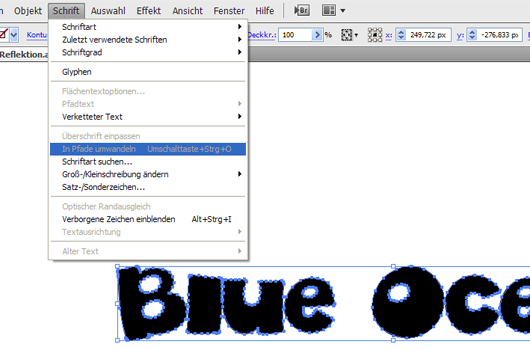
2. Die Form der Reflektion erstellen
In der zweiten Ebene erstellst du jetzt mit dem Pfadwerkzeug eine Form, die dein Logo ungefähr in der Mitte zerschneidet. Ich habe meiner Form eine leichte Wellenlinie gegeben.
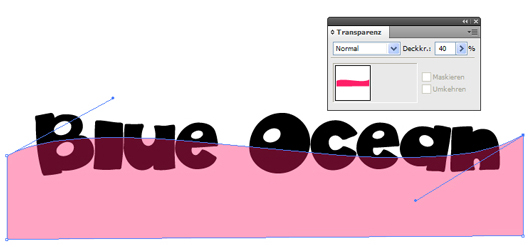
3. Das Logo teilen
Am besten färbst du jetzt dein oberes Logo in einer anderen Farbe (z.B. grün). Wähle dann das grüne Logo zusammen mit der Wellenfläche an, und wähle im Pathfinder, Fläche aufteilen aus. So trennst du das grüne Logo in zwei teile.
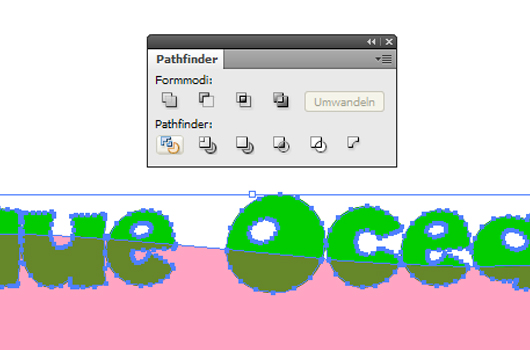
Jetzt kannst du den unteren Teil, zusammen mit der Wellenfläche löschen. Dein ursprüngliches (schwarze) Logo auf der unteren Ebene kommt wieder zum Vorschein.
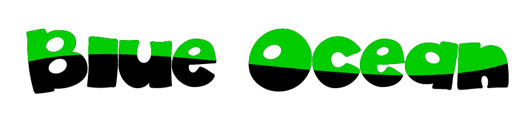
4. Einen Verlauf erstellen
Sperre jetzt deine Ebene mit dem grünen Logoteil, und blende diese Ebene aus. Deinem schwarzen Logo gibst du jetzt einen Verlauf. Ich habe zwei Blautöne gewählt.
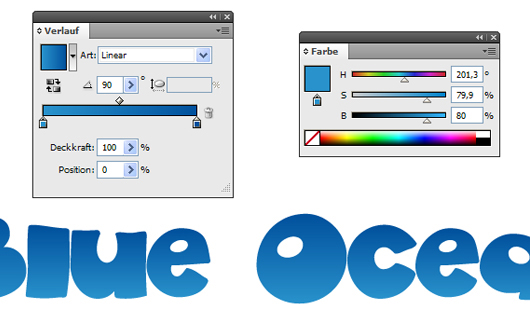
Zusätzlich zum Verlauf kannst du deinem Logo mit einer dunkleren Farbe noch den Effekt Schein nach Innen geben (bei Effekt / Stilisierungsfilter / Schein nach Innen).
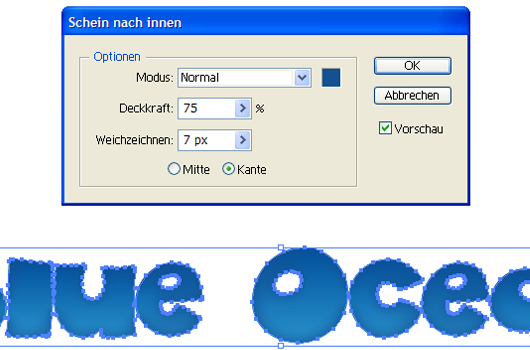
5. Den Blendeneffekt erzeugen
Jetzt machst du die obere Ebene mit dem grünen Logoteil wieder sichtbar, und gibst diesem einen Weiß-Blendeneffekt.
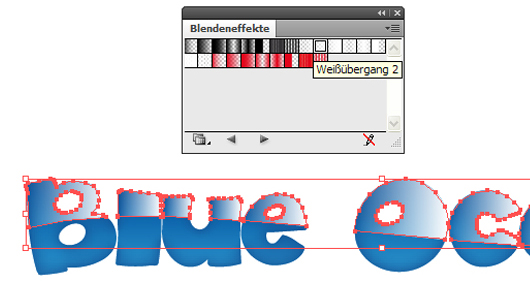
Richte den Weißübergang jetzt bei Verlauf im 90Grad-Winkel aus, und stelle in auf Linear.
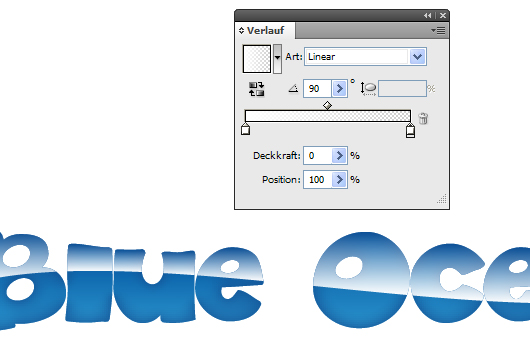
Die Deckkraft des Weißübergangs setzt du auf 40%.
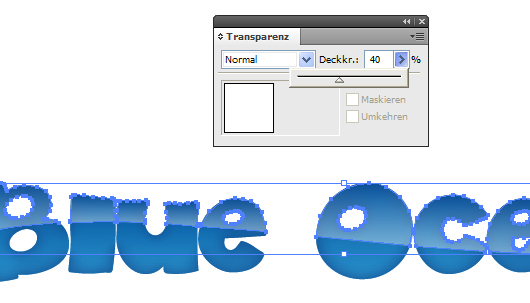
Der Verlauf des Logos ist fertig. Jetzt fehlt nur noch die Spiegelung im Boden.

6. Die Spiegelung im Boden erzeugen
Gruppiere deine Ebenen und kopiere das Logo. Erstelle eine neue Ebene, und füge das Logo mit Strg+F auf die neue Ebene ein. Jetzt kannst du dieses Logo spiegeln (Objekt / Transformieren / Spiegeln).
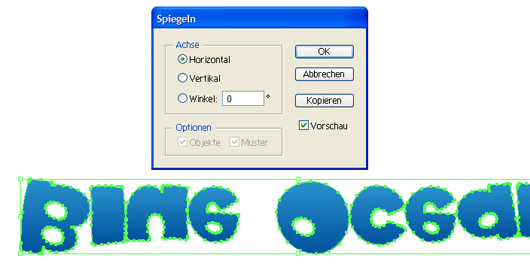
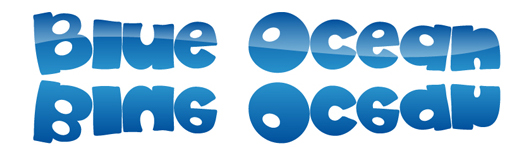
Erstelle ein Rechteck, und stelle die Deckkraft auf 60 Prozent. Gib dieser Fläche einen Verlauf von Schwarz auf Weiß. Schiebe den Schwarz-Regler etwas nach rechts.
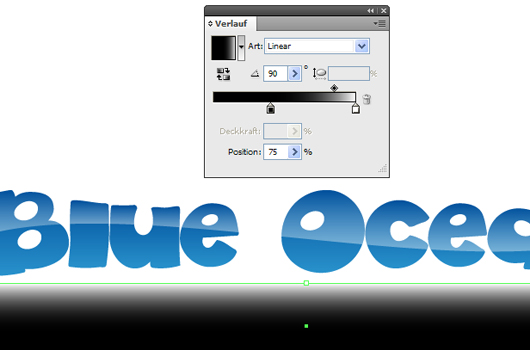
Wähle jetzt die Fläche zusammen mit dem dem gespiegelten Logo aus. Wähle im Verlaufsfenster, bei zusätzlichen Optionen, Deckkraftmaske erstellen.
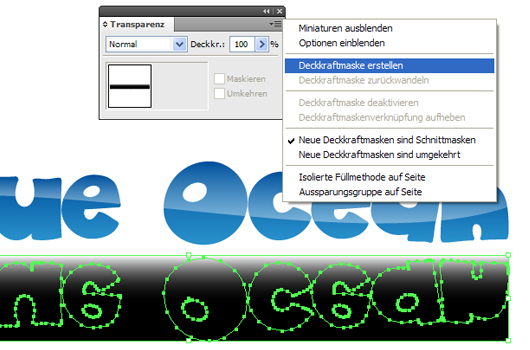
Setze die Deckkraft der Spigelung jetzt auf 40 Prozent. Deine Spiegelung im Boden ist jetzt fertig.
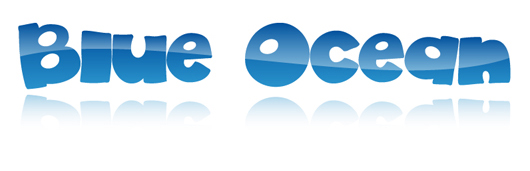
7. Verlauf im Hintergrund
Als letzten Schritt kannst du noch einen Verlauf in Hintergrund setzen. Dazu legst du am besten noch einmal eine neue Ebene in den Hintergrund an.
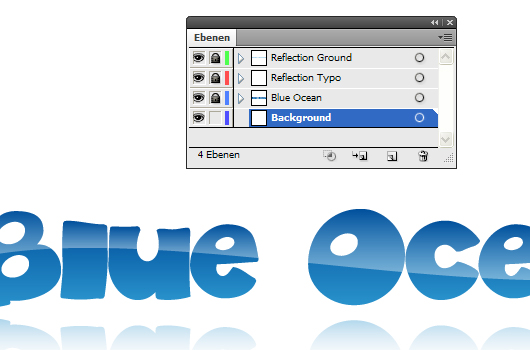
Erstelle eine rechteckige Fläche und gebe ihr einen Verlauf von Hellblau zu Weiß. Schiebe den Weiß-Regler weit nach rechts (ungefähr 90%).
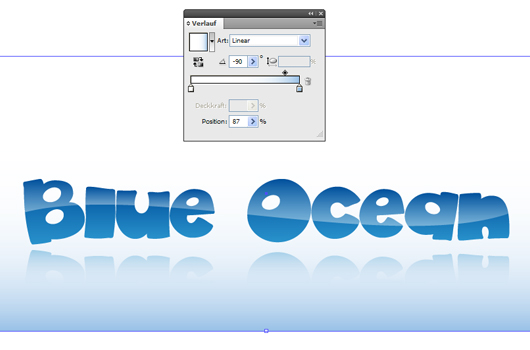
Und das wars auch schon, dein Logo mit Reflektion ist fertig.

Ich hoffe, dir hat mein Tutorial gefallen, und du hast Lust bekommen, diesen tollen Illustrator-Effekt selbst einmal auszuprobieren.
Wenn du Fragen oder Feedback zu meinem Tutorial hast, würde ich mich über ein Kommentar von dir sehr freuen.




Schreibe einen Kommentar